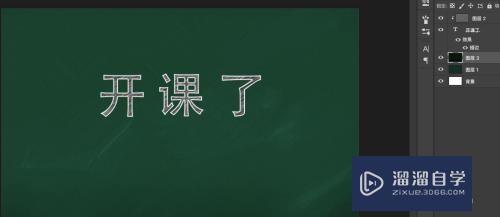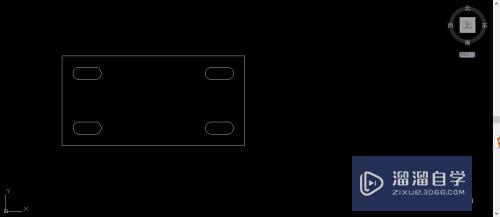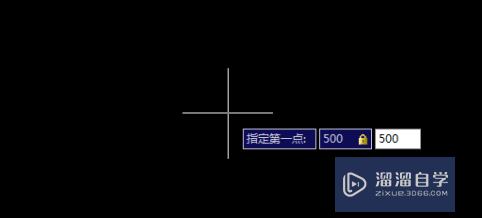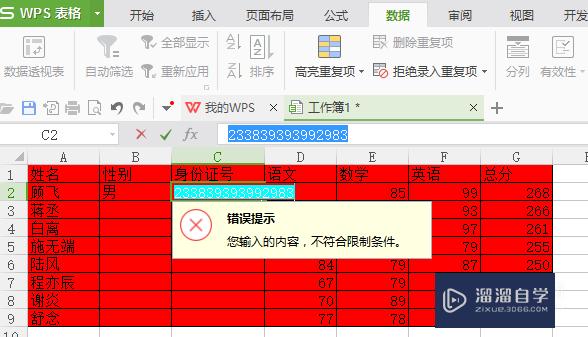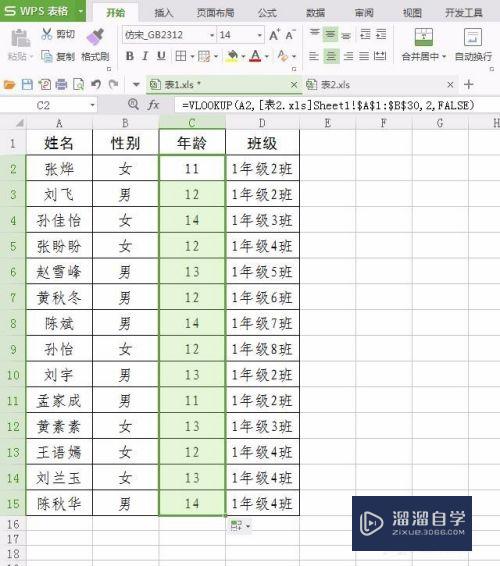CAD如何显示实际线宽(cad如何显示实际线宽度)优质
CAD是一款常用的工程图纸设计软件。为了更好的展示图形。我们需要设置好线宽。不然会展示不清晰。那么CAD如何显示实际线宽?今天小渲来详细的介绍一下吧!
云渲染农场还为大家准备了“CAD”相关视频教程。快点击查看>>
工具/软件
硬件型号:雷神(ThundeRobot)911Zero
系统版本:Windows7
所需软件:CAD2018
方法/步骤
第1步
打开CAD。在空白处画三条不同厚度的直线
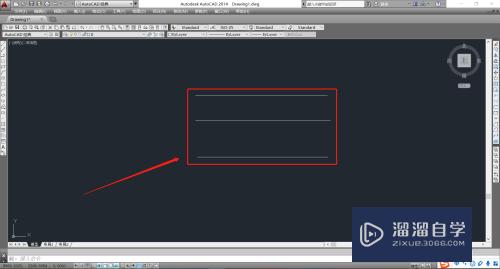
第2步
在底部编辑栏中找到显示线宽。点击确定
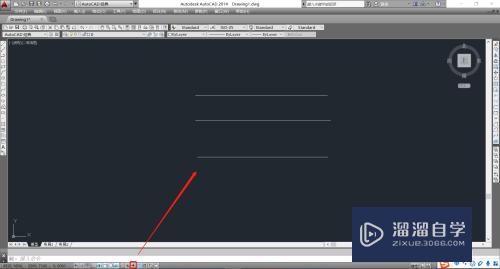
第3步
确定之后。直线厚度效果已显现出来
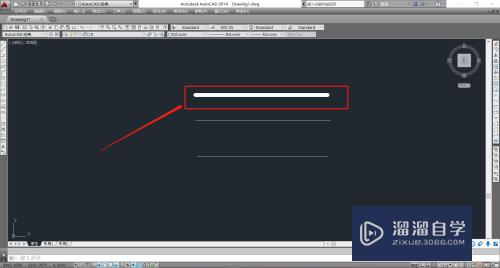
第4步
在命令行中输入“option”进入选项
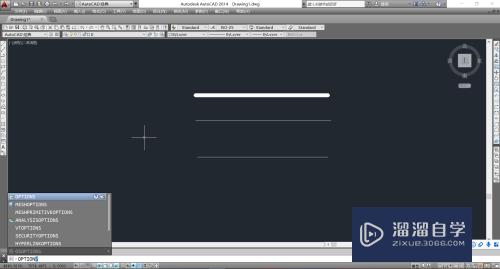
第5步
在选项中找到用户系统配置。点击线宽设置
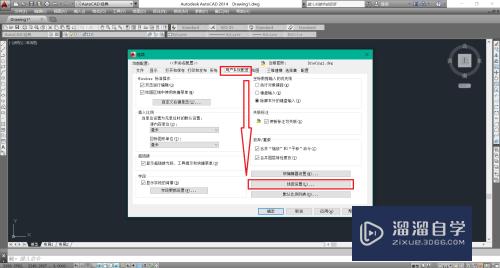
第6步
在线宽设置中。勾选中显示线宽
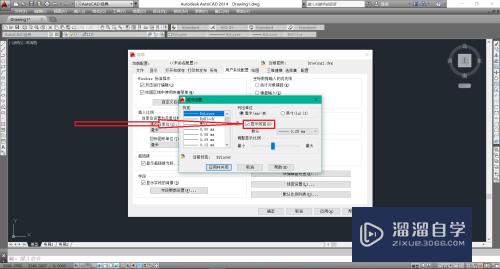
以上关于“CAD如何显示实际线宽(cad如何显示实际线宽度)”的内容小渲今天就介绍到这里。希望这篇文章能够帮助到小伙伴们解决问题。如果觉得教程不详细的话。可以在本站搜索相关的教程学习哦!
更多精选教程文章推荐
以上是由资深渲染大师 小渲 整理编辑的,如果觉得对你有帮助,可以收藏或分享给身边的人
本文标题:CAD如何显示实际线宽(cad如何显示实际线宽度)
本文地址:http://www.hszkedu.com/67317.html ,转载请注明来源:云渲染教程网
友情提示:本站内容均为网友发布,并不代表本站立场,如果本站的信息无意侵犯了您的版权,请联系我们及时处理,分享目的仅供大家学习与参考,不代表云渲染农场的立场!
本文地址:http://www.hszkedu.com/67317.html ,转载请注明来源:云渲染教程网
友情提示:本站内容均为网友发布,并不代表本站立场,如果本站的信息无意侵犯了您的版权,请联系我们及时处理,分享目的仅供大家学习与参考,不代表云渲染农场的立场!